扫一扫
分享文章到微信
扫一扫
关注官方公众号
至顶头条
来源:pconline 2008年11月5日
关键字: 共享资源 服务器 WindowsServer2008

1、让服务器处于工作组中

win2008
3、授予适当共享访问权限
经过上述设置后,我们从普通电脑上打开网上邻居窗口,一般就能找到Windows Server 2008服务器主机的“身影”了,可是当我们用鼠标双击服务器主机的图标时,系统屏幕上可能会出现“无法访问,您可能无权使用网络资源,未授权用户在此计算机上的请求登录类型”之类的故障提示。出现这种故障提示,多半是普通访问用户没有得到访问服务器系统的合适权限。为了避免这种故障的再次出现,我们可以按照如下步骤进行排查:
首先启用Windows Server 2008服务器系统自带的Guest账号。由于多数普通用户往往都是通过Guest账号访问Windows Server 2008服务器系统的,不过该服务器系统在默认状态下已经停用了Guest账号,因此这样自然就很容易出现访问权限不够的故障现象了。要启用Guest账号时,我们可以依次单击“开始”/“程序”/“管理工具”/“服务器管理器”命令,在其后界面的左侧显示区域中,依次展开“配置”/“本地用户和组”/“用户”选项,在对应“用户”选项的右侧显示区域中,用鼠标双击Guest账号图标,打开对应该账号的属性设置窗口,单击该设置窗口中的“常规”标签,并在对应标签页面中取消选中“账号已停用”选项,最后单击“确定”按钮就能让Guest账号正式有效了。
其次修改Windows Server 2008服务器系统的组策略参数,让Guest账号也能通过网络访问服务器系统中的共享资源。在修改系统的组策略参数时,我们可以依次单击“开始”/“运行”命令,打开服务器系统的运行对话框,在其中执行字符串命令“gpedit.msc”,在弹出的组策略编辑窗口左侧显示区域,依次展开“计算机配置”/“Windows设置”/“安全设置”/“本地策略”/“用户权限分配”选项,在对应“用户权限分配”选项的右侧显示区域中,用鼠标双击“拒绝从网络访问此计算机”组策略选项,打开如图3所示的属性设置窗口,从该窗口中选中Guest账号,再单击“删除”按钮,这样一来普通用户就能通过Guest账号远程访问Windows Server 2008服务器系统中的共享资源了。

图3
要是上面的各项设置都正确,我们仍然还不能非常顺畅地访问Windows Server 2008服务器系统中的共享资源时,那多半是我们在服务器系统中设置共享文件夹时没有为普通用户授予合适的共享访问权限。此时,我们可以在服务器系统中打开资源管理器窗口,找到目标共享资源所在的文件夹,并用鼠标右键单击该文件夹,从弹出的快捷菜单中选择“属性”命令,在其后的属性窗口中单击“共享”标签,再在对应标签页面中单击“共享”按钮,打开如图4所示的设置窗口;单击该设置窗口中的下拉按钮,从下拉列表中选择“everyone”账号,然后单击“添加”按钮,这样一来“everyone”账号就能被加入到共享账号列表框中了,最后在对应设置窗口中单击“共享文件”按钮结束共享文件访问权限的设置操作,如此一来任何普通用户都有权利访问Windows Server 2008服务器系统中的共享资源了。
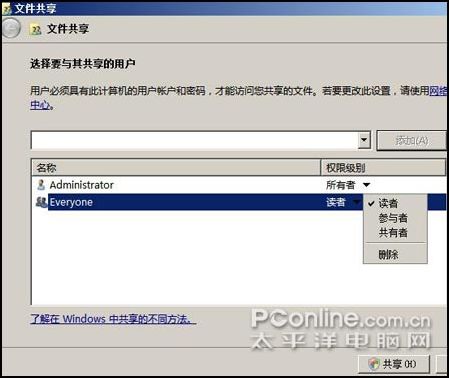
图4
有一点要在这里提醒各位的是,在为普通用户设置共享文件夹的访问权限时,Windows Server 2008系统共为我们提供了“共有者”、“参与者”、“读者”这几种权限,如果将普通用户的权限设置为“读者”时,那么普通用户只能浏览服务器中的共享资源,而无法对共享资源进行其他任何操作;要是将普通用户的权限设置为“参与者”时,那么普通用户不但可以浏览服务器中的共享资源,而且还可以执行文件的删除、添加操作,不过他只能添加、删除自己账号下的文件;要是将普通用户的权限设置为“共有者”时,那么普通用户具有操作共享资源的各种权限,例如能够查看所有文件、删除所有文件、添加所有文件、更改所有文件等。为了保证Windows Server 2008系统的访问安全性,我们需要根据不同用户设置开放合适的访问权限。

4、让共享访问不要密码
如果您非常迫切的想了解IT领域最新产品与技术信息,那么订阅至顶网技术邮件将是您的最佳途径之一。